For at slette din Facebook-side kan du bruge en af to muligheder. Hvis du vil skjule din side for uønskede og venner, men ikke er sikker på, om du vil slette den helt, kan du deaktivere din konto. Den anden metode involverer fuldstændig sletning af din konto uden mulighed for gendannelse.
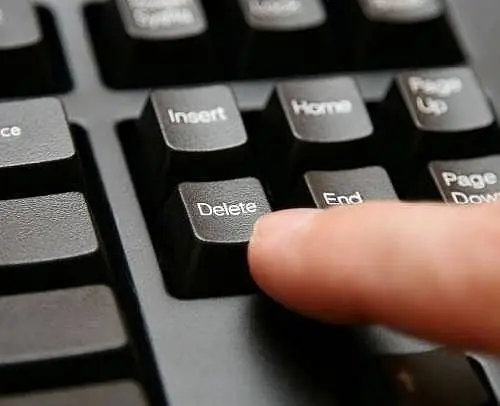
Instruktioner
Trin 1
Det er let at deaktivere din Facebook-side. Log ind på Facebook ved hjælp af dit brugernavn og din adgangskode. Klik på pilen nedad øverst på din side til højre. Vælg menupunktet "Kontoindstillinger" på den liste, der åbnes.
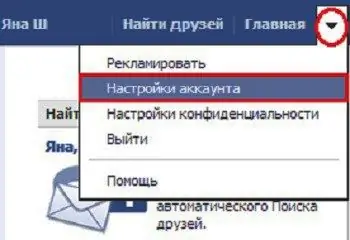
Trin 2
På siden "Generelle kontoindstillinger", der åbnes, vil du se en menu til venstre. Vælg sektionen "Sikkerhed" i den ved at klikke på den med venstre museknap.
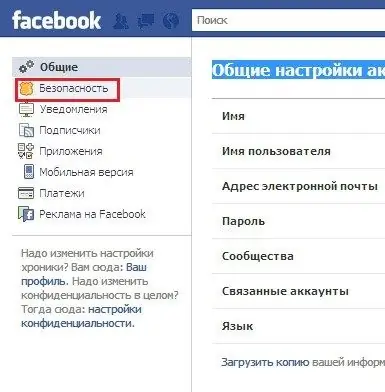
Trin 3
På siden Sikkerhedsindstillinger skal du finde det blå Deaktiver konto-link under de fremhævede indstillinger. Klik på den.
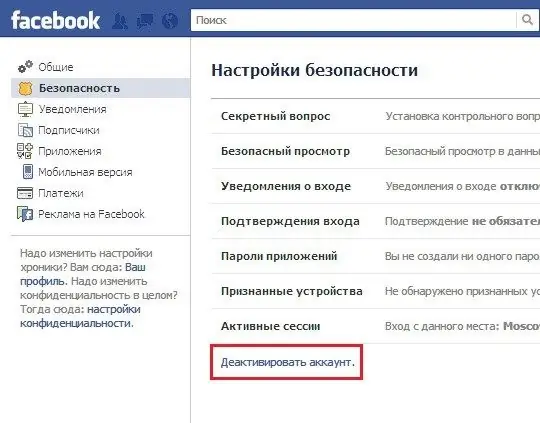
Trin 4
På siden med deaktiveringsbekræftelse skal du forklare årsagen til, at du rejser. Marker derefter afkrydsningsfeltet ud for "Fravælg e-mails" for ikke at modtage e-mails fra Facebook. Klik på "Bekræft".
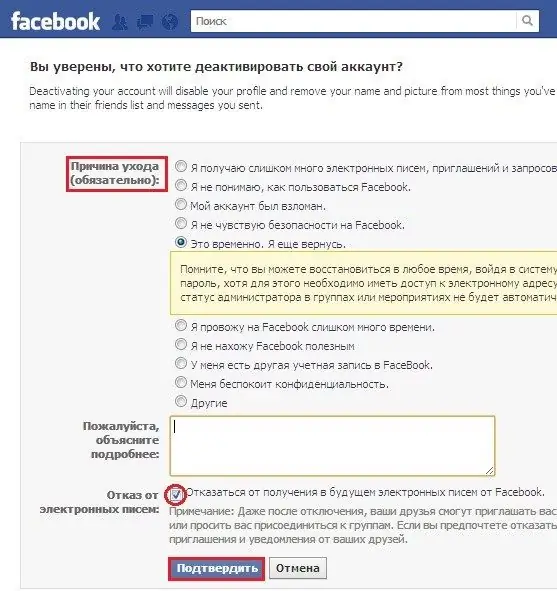
Trin 5
Bekræft din adgangskode i vinduet med adgangskodebekræftelse for at fortsætte deaktivering. Klik derefter på knappen Deaktiver nu. I det næste sikkerhedsafkrydsningsfelt skal du indtaste den tekst, du ser på billedet i det angivne felt. Klik på Send.
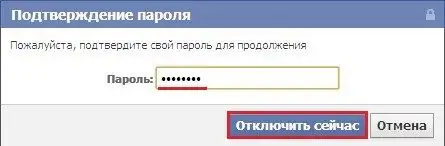
Trin 6
Din konto er blevet deaktiveret. I dette tilfælde går dine oplysninger ikke tabt overalt, fordi du kan gendanne din side når som helst. For at gøre dette skal du gå til Facebook ved at indtaste din e-mail-adresse og adgangskode fra din konto.
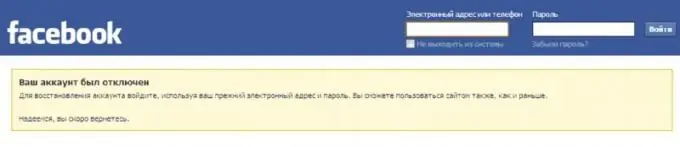
Trin 7
Hvis deaktivering ikke er nok for dig, kan du slette din Facebook-side fuldstændigt. For at gøre dette skal du følge linket til siden "Kontosletning":
Trin 8
På den side, der åbnes, vil du se en advarsel om, at når du sletter din side, vil du ikke være i stand til at gendanne den eller modtage nogen information eller materiale, som du tilføjede på Facebook. Hvis du stadig beslutter at slette din konto, skal du klikke på "Send".
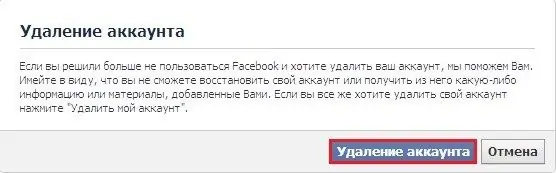
Trin 9
Du får vist vinduet "Slet konto permanent". Indtast i det relevante felt din adgangskode til Facebook-siden, koden fra billedet, og klik på knappen "OK". Det næste vindue siger, at din profil er deaktiveret på siden. Det fjernes helt efter 14 dage. I løbet af denne periode kan du gendanne din profil.
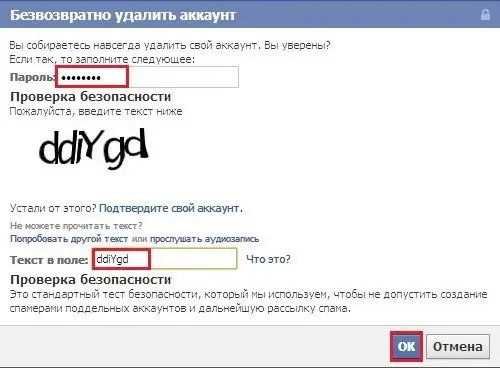
Trin 10
Derefter skal du ikke gå til din side, ikke klikke på "del" -knapperne osv. Efter 2 uger forsvinder dine kommentarer, fotos og andre oplysninger helt fra Facebook.







